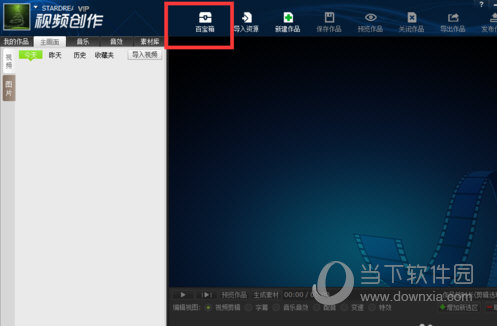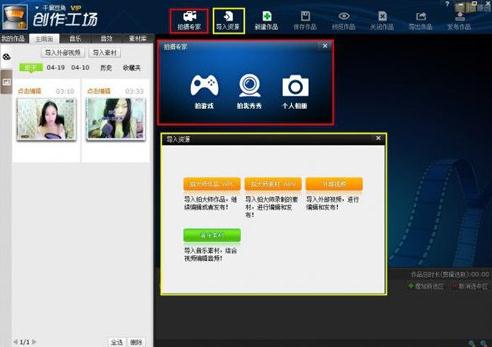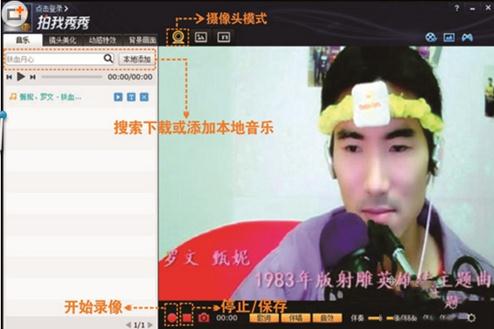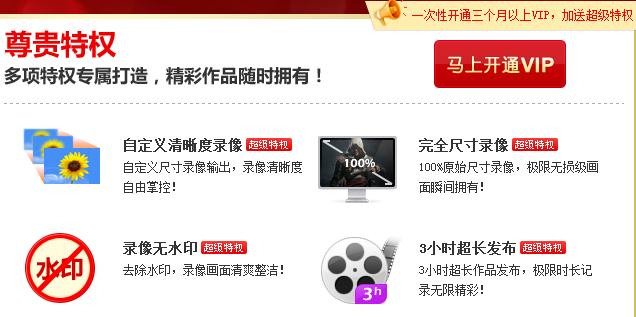其实用过PaiMaster的用户也可以给字幕添加背景,但是相关操作你了解吗?如何在拍大师中添加字幕背景?如何在拍大师中添加字幕背景?小编在这里准备了如何添加字幕背景的教程,快来看看吧!
如果您想了解更多如何使用Paimaster,请前往总结教程:如何使用Paimaster
如何在排大师中添加字幕背景:
1.打开Shooter,点击【视频工厂】的【视频创建】图标,进入【视频工厂】界面,导入需要编辑的视频素材,拖至右侧编辑轨道。
2、如下图,点击【素材库】中的文字【T】图标,选择添加您喜欢的文字效果。点击特效编辑区的【背景】,选择【填充颜色】,拖动中间的百分比图标可以调整背景颜色的透明度,点击【颜色】右侧的黑色三角符号可以选择不同的背景颜色,然后拉动可调整大小文本周围的背景颜色框。

3、如下图,如果需要字幕背景颜色实现渐变效果,可以选择【渐变颜色】模式,拖动中间的百分比图标调整背景颜色的透明度,选择渐变效果选择【渐变】右上方的背景,然后点击下面两个颜色框的黑色三角符号选择背景颜色。
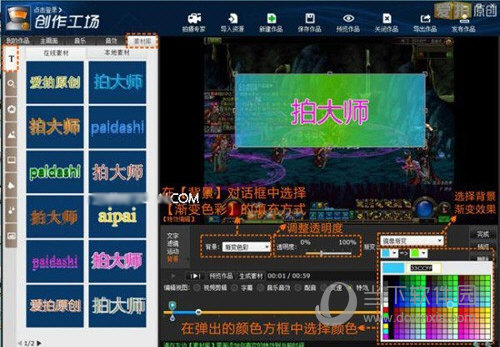
注意:一般情况下,字幕背景颜色模式有【无背景】、【填充颜色】和【渐变颜色】三种。添加左侧文字特效模板时,默认为【无背景】模式。在特效编辑区选择【填充】。颜色]或[渐变颜色]文本可用于编辑背景颜色。
看完排大师的添加字幕背景教程后,相信大家都能自己进行相关操作了。话不多说,自己去实践一下吧。还有更多操作等待你掌握。
如果您想了解更多派大师的优势,请前往派大师下载页面进行详细了解:派大师下载